如何在WordPress小工具中显示空类别
作者:98wpeu发布时间:2024-01-21分类:WordPress教程浏览:425
您想在wordpress小工具中显示空类别吗?
默认情况下,分类的Gutenberg块和WordPress中的站点编辑器窗口小部件不会显示没有分配帖子的分类。
在本文中,我们将向您展示如何在WordPress小部件或块中轻松地显示这些空类别。
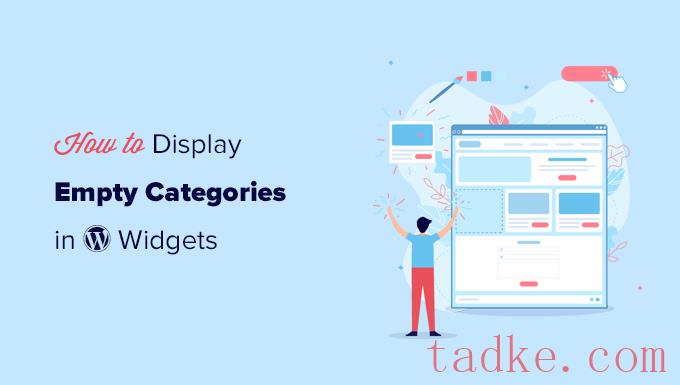
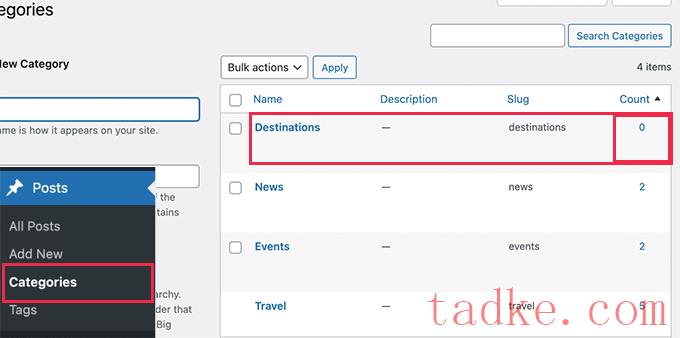
然而,如果你正在制作一个网站,那么你可能需要在侧边栏小工具或其他地方显示空类别.
话虽如此,让我们来看看如何轻松地在WordPress侧边栏或块小部件中显示空类别。您可以单击下面的链接跳到您喜欢的任何一种方法.
方法1.使用WPcode方法在WordPress控件中显示空类别2.在经典控件中显示空类别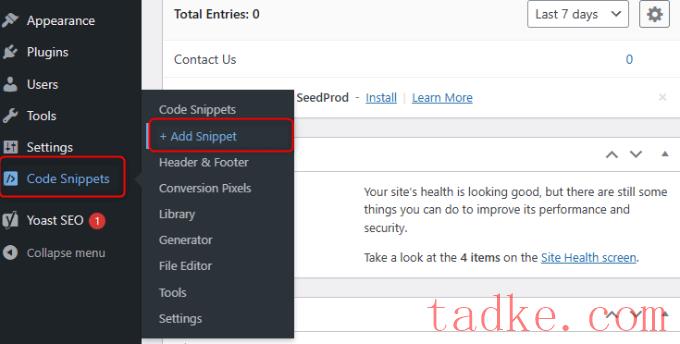
这将把您带到代码片断库,它为您提供了数十个适用于特定用例的经过验证的短代码.
您想要从点击‘添加您的定制代码(新代码段)’开始.
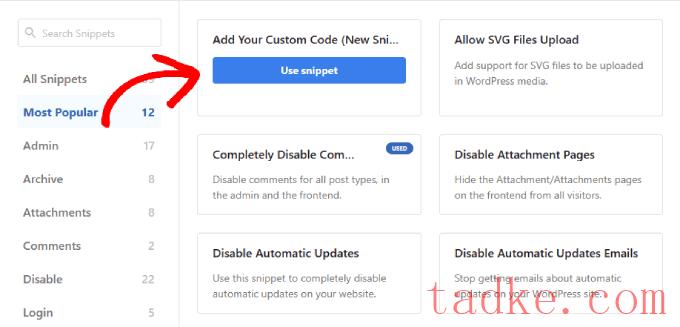
请确保为代码片段添加标题,如“空类别”。
然后,您可以将代码类型更改为“php代码片段”。
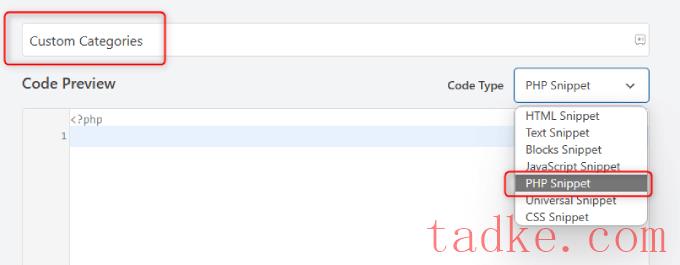
接下来,在代码预览框下,添加以下代码:
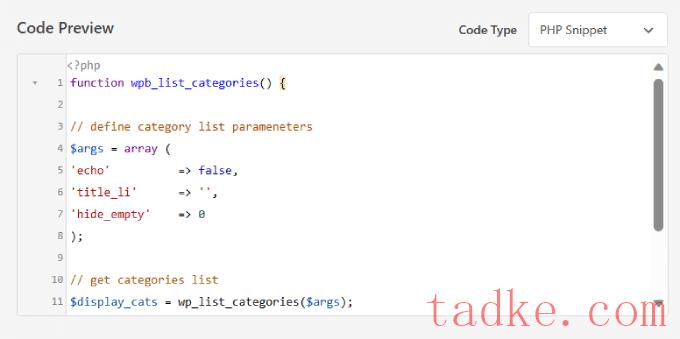
此代码只创建一个自定义类别列表,该列表包括空类别和已填充类别.
之后,您需要在右上角将开关从“Inactive”切换为“Active”。
然后,只需点击“保存代码片段”按钮.

向下滚动到“插入框”。选择“插入方法”旁边的“短码”选项.
由于您想要将类别添加到主工具栏中,因此需要复制由WPCode生成的‘短码’。
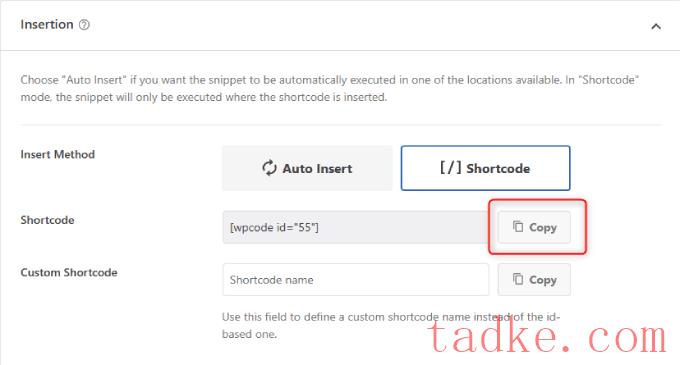
前往≫外观小部件在您的WordPress管理区。
在此页面中,您可以向网站外观添加代码.
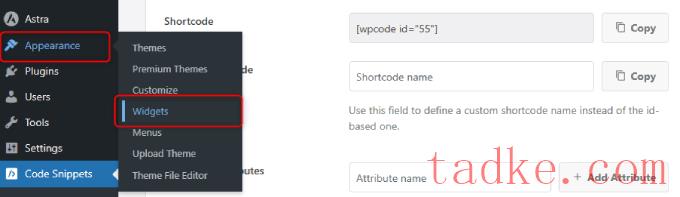
你需要选择‘主边栏’的下拉箭头.
然后点击‘+’图标并选择‘短码’。
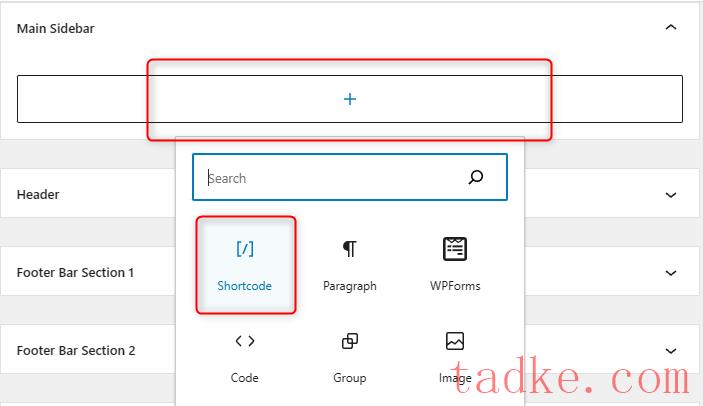
将WPCode生成的快捷代码粘贴到框中。
这允许您将您的自定义快捷代码添加到主边栏中.
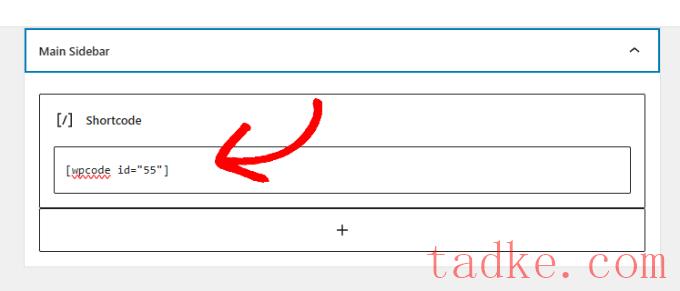
最后,单击页面右上角的更新按钮.
现在,您可以转到您的网站查看您的分类列表.
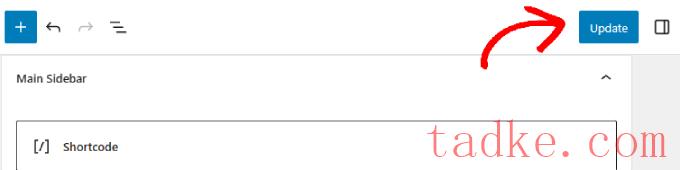
现在您可以实时预览您的网站.
它应该显示您的空类别以及与帖子的类别.
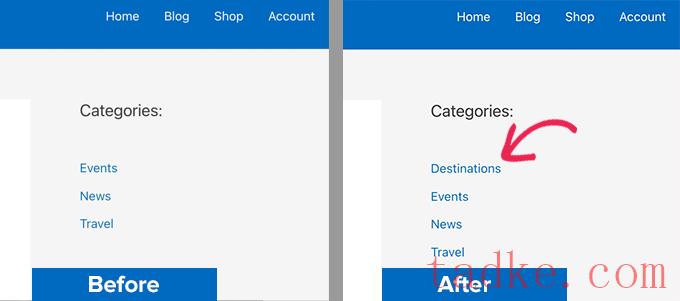
你也可以在你的WordPress帖子和页面中使用这个短码。
这是访问者按类别浏览以查找相关主题的一种很好的方式.
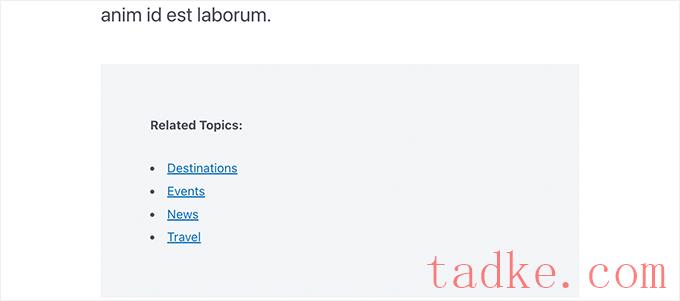
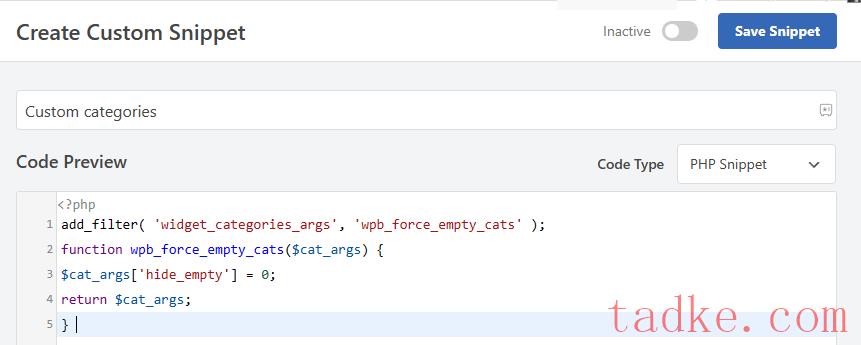
在此之后,您只需将小部件添加到您的侧边栏.要做到这一点,您也可以重复方法1的相同过程.
您所需要做的就是复制WPCode生成的短码。然后将其粘贴到文本小部件并保存更改.
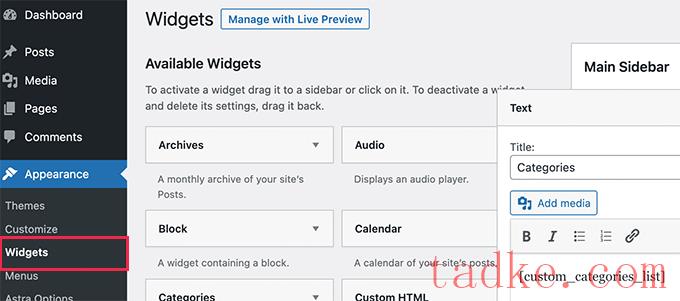
最后,您可以查看您的实时网站以查看您的更改.
现在,您应该会看到类别列表中显示的空类别.
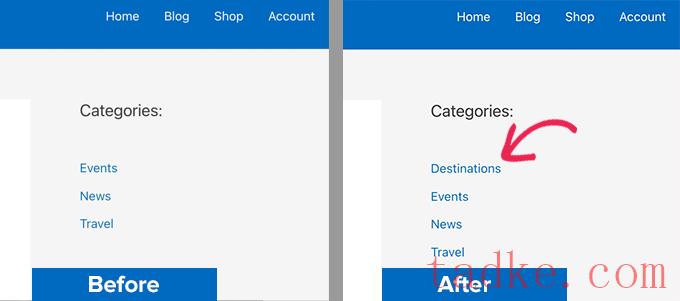
我们希望本文能帮助您学习如何在WordPress窗口小部件中轻松地显示空类别。你可能还想看看这些方便的WordPress提示、技巧和技巧,或者看看我们的WordPress主题开发小抄,以获得更多想法。
更多wp网站技巧请关注我们.
- WordPress教程排行
- 最近发表


